[ad_1]
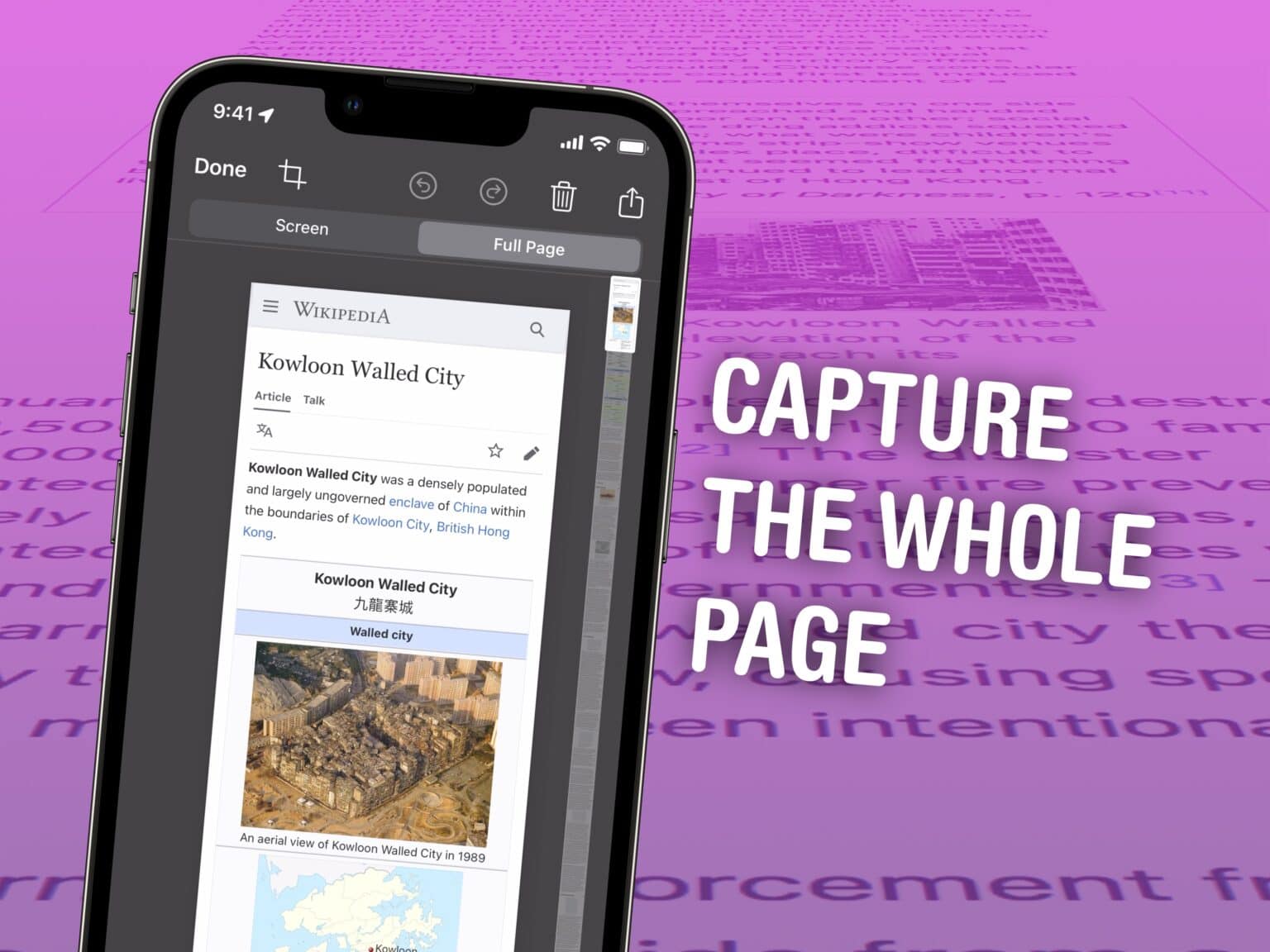
Tome una captura de pantalla de toda la página. Cualquier página. ¡Como éste!
Foto: Dr. Griffin Jones/Cult Mac
Es fácil tomar una captura de pantalla en tu iPhone para guardar una copia de algo en tu biblioteca de fotos para más tarde. También puedes hacer una captura de pantalla de una página completa en tu iPhone a la vez usando una función algo oculta.
Si desea tomar una captura de pantalla de algo como una receta detallada, un correo electrónico extenso o cualquier otra cosa que no quepa en la pantalla de su iPhone, puede tomar una captura de pantalla ampliada. En lugar de llenar tu biblioteca con cinco fotos separadas, puedes usar tu iPhone para tomar una captura de pantalla de toda la página (o de una sección grande de ella) sin usar una aplicación para unirlas después.
Así es como se hace. (También te mostraré cómo hacer esto en una Mac).
Cómo tomar (y editar) una captura de pantalla estándar en iPhone
- Para tomar una captura de pantalla en su iPhone usando Face ID, presione simultáneamente los botones Subir volumen y Encendido.
- En un iPhone con Touch ID, presione el botón Inicio y el botón Encendido.
- La foto se guardará en el carrete de tu cámara. foto.
- Si desea editar la captura de pantalla, haga clic en Vista previa en la parte inferior izquierda. Hacer clic en recortado Botón para recortar parte de la imagen. A continuación, puede rodear, resaltar o dibujar en la imagen utilizando las herramientas siguientes.
- Hacer clic en Compartir El botón en la parte superior derecha para enviarlo directamente a alguien a través de iMessage, AirDrop, Snapchat, WhatsApp, Mail, Discord, Slack, etc.
- manejar finalizado a Guardar en imágenes. También puedes presionar Copiar y eliminar Si solo desea pegar la captura de pantalla en otra aplicación sin guardar una copia en su biblioteca.
Captura de pantalla de una página completa en iPhone
Tiempo necesario: 2 minutos
Cómo capturar una página completa en iPhone
- Tome una captura de pantalla en Safari o Mail
Abrir una página en Safaricorreo electrónico individual a correoPDF en Archivos O un mapa de la zona. mapas.
En un iPhone más nuevo, Tomar una captura de pantalla Presionando los botones Subir volumen y Encendido al mismo tiempo. En un iPhone más antiguo, presionas el botón de inicio y el botón de encendido.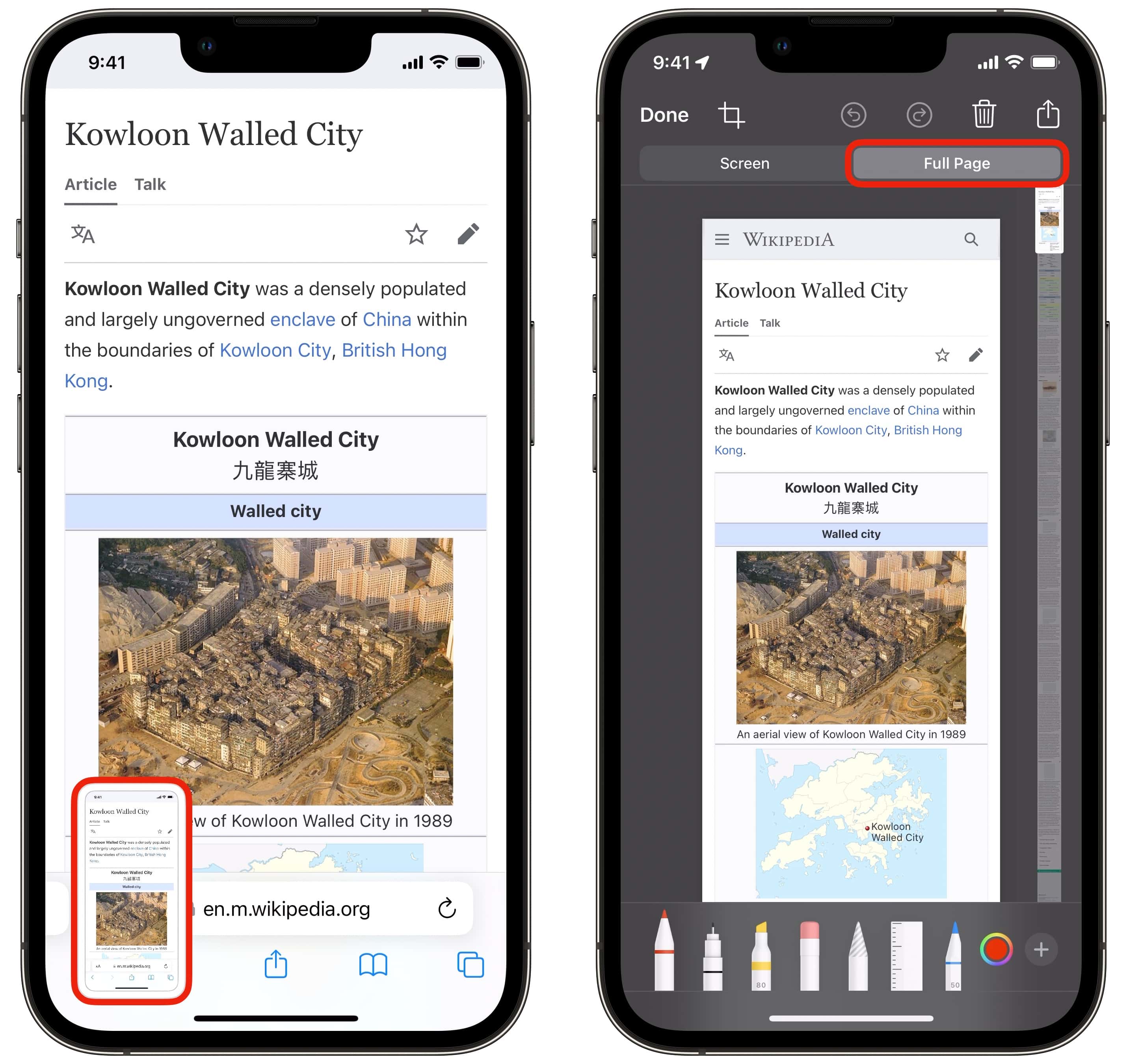
- Haga clic en la captura de pantalla y luego haga clic en “Página completa”
A continuación, toque Vista previa de captura de pantalla en la parte inferior izquierda de la pantalla. En la ventana emergente, toque Página llena Encima.
- Guarde la captura de pantalla de su iPhone como una imagen o un archivo PDF
manejar finalizado Y haga clic Guardar en imágenes Para guardarla como una foto en el carrete de su cámara. También puedes hacer clic Guardar PDF en archivos.
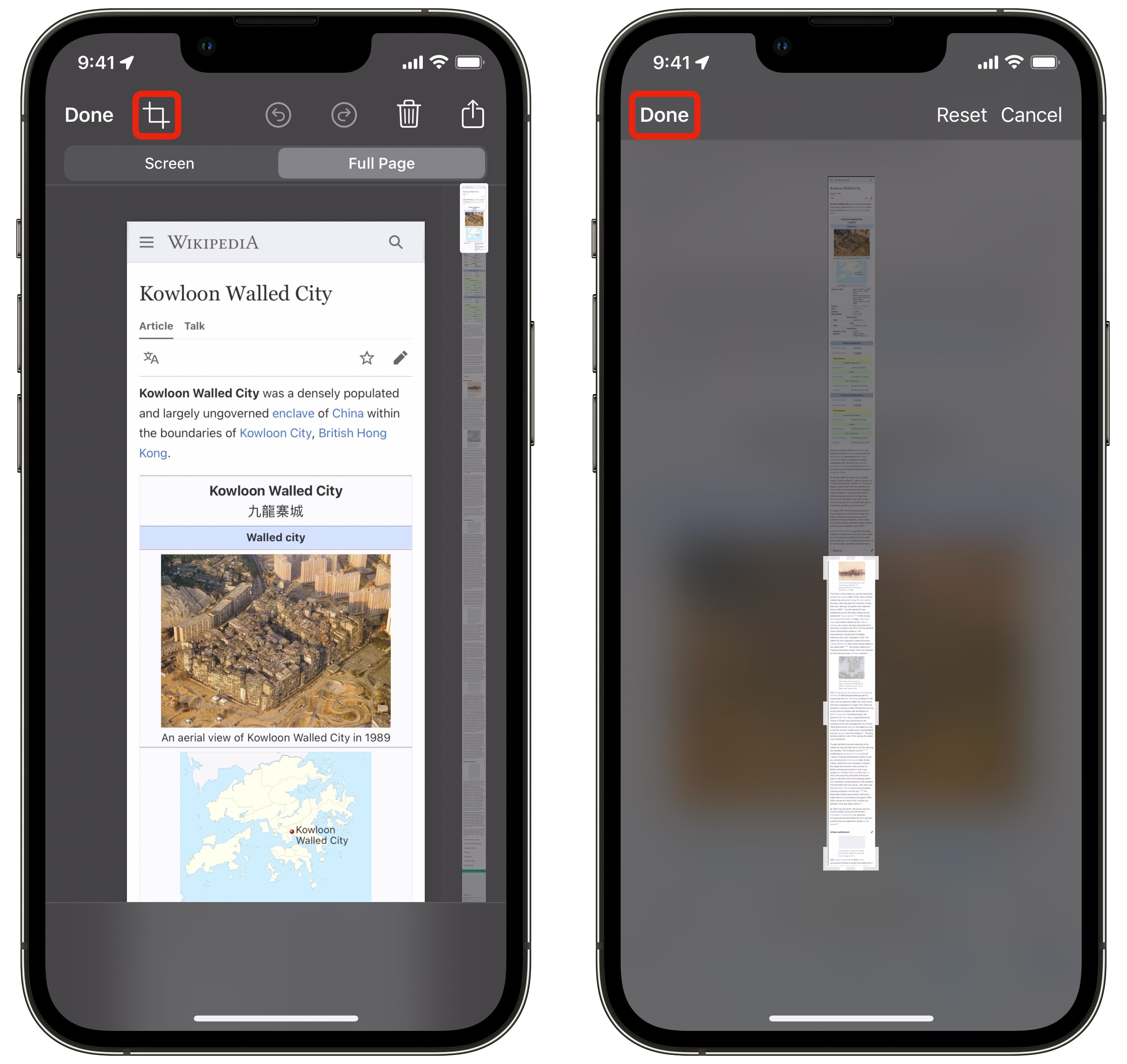
- Cortar la captura de pantalla
Si no ve la opción Guardar en imágenes, es porque la página es demasiado grande. Hacer clic en recortado El botón al lado de Listo. Puedes recortar desde abajo para hacerlo un poco más pequeño, haz clic finalizadoluego inténtalo de nuevo. manejar finalizado (otra vez) y ver si Guardar en imágenes disponible.
Para obtener más consejos, consulte Cómo realizar grabaciones de pantalla en iPhone y Cómo mostrar la pantalla del iPhone en la televisión.
Captura de pantalla de una página completa en Mac
También puedes hacer una captura de pantalla de una página completa en una Mac, pero eso requiere algunos pasos adicionales.
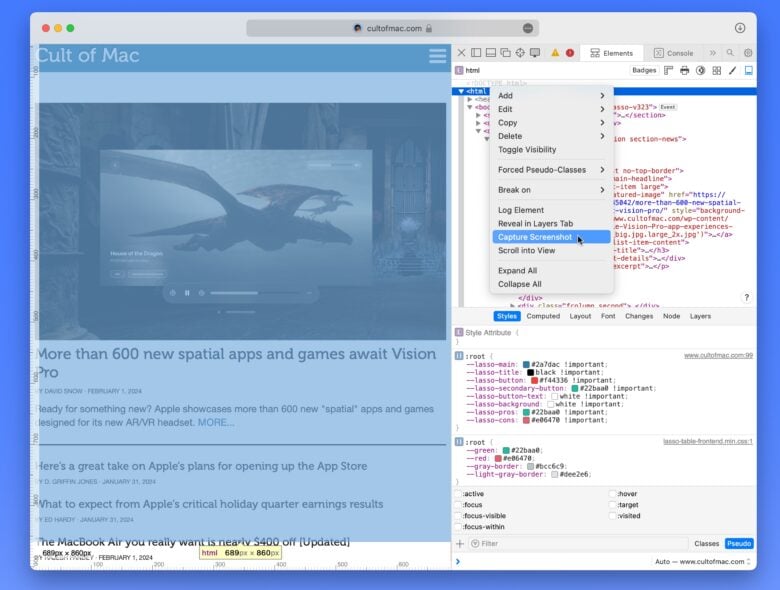
Captura de pantalla: Dra. Griffin Jones/Cult Mac
- Abre Safari Muestra la página de la que deseas tomar una captura de pantalla.
- En la barra de menú, vaya a Safari > Configuración (Puede llamarse Preferencias en versiones anteriores de macOS). Ir a avanzado Tabular y comprobar Mostrar funciones a los desarrolladores web. (También se le puede llamar Mostrar menú de desarrollo en la barra de menú).
- En la barra de menú, haga clic en Desarrollo > Mostrar inspector web (o golpear ⌥⌘yo).
- Haga clic derecho en la primera línea de código que comienza con
<htmlY haga clic Tomar una captura de pantalla. Es posible que el cuadro de diálogo tarde unos segundos en aparecer. También puede que no funcione en absoluto, dependiendo del sitio web, porque es algo poco fiable. - Guarda la imagen y dale un nombre.
También puedes consultar Cómo tomar una captura de pantalla y realizar grabaciones de pantalla en una Mac.
Este artículo sobre cómo tomar una captura de pantalla de página completa en iPhone se publicó originalmente el 28 de febrero de 2024. Se actualizó con la información más reciente.
[ad_2]
Source Article Link

